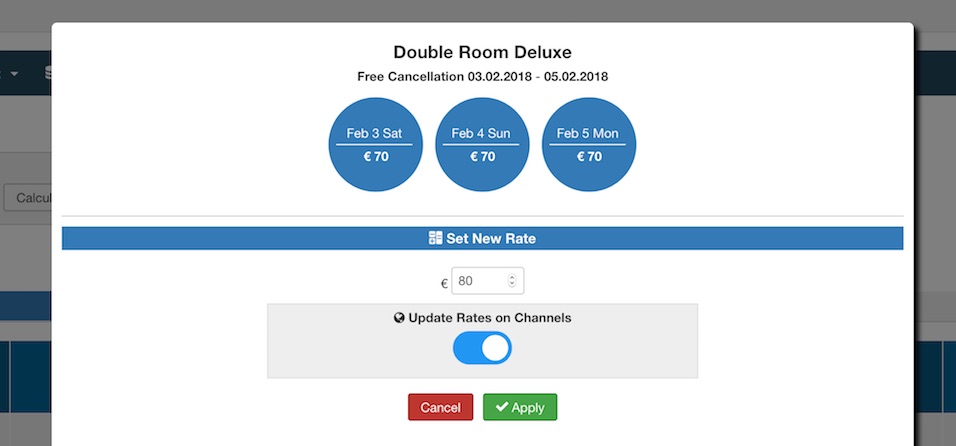Prezzi
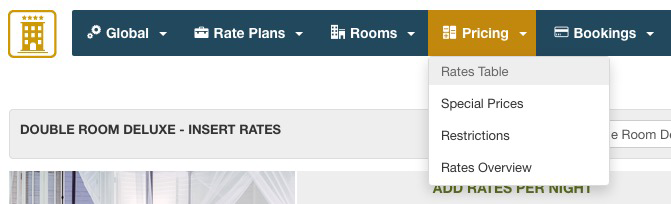
La pagina Tabella Prezzi è una delle pagine più importanti del back-end. Questa pagina ti permette di inserire i costi per notte per tutte le tue camere. Per usare questo strumento, devi avere configurato in precedenza almeno un Tipo di Prezzo e una camera. Le prenotazioni non saranno consentite se non ci sono costi definiti in questa pagina per il numero di stanze richieste. Per esempio, una ricerca nel front-end per 7 notti di permanenza, produrranno dei risultati solo se alcune camere hanno il costo definito per 7 notti in questa pagina.
Le pagine mostreranno un modulo di inserimento per creare i prezzi per notte così come una tabella dei costi che tu stesso hai inserito. Il modulo di creazione costi è molto semplice da usare, devi inserire il numero di notti per cui vuoi definire il costo, Da n A n notti. Per esempio, se vuoi impostare un costo di 70€ a notte fino a 7 notti di permanenza, dovresti usare il modulo come seguente:
- Da 1 - A 7 notti, costo per notte 70€
In questo modo il sistema creerà i costi per 1, 2, 3, 4, 5, 6 e 7 notti di permanenza, moltiplicando il costo e dando un costo di 490€ per 7 notti e così via. Dalla tabella prezzi al fondo della pagina puoi aggiustare i prezzi per ogni numero di notte usando i campi input. Ricorda di separare i decimali con il punto (.) e NON con la virgola (,).
Lo screenshot qui sotto mostra un esempio di come possono essere inseriti dei prezzi: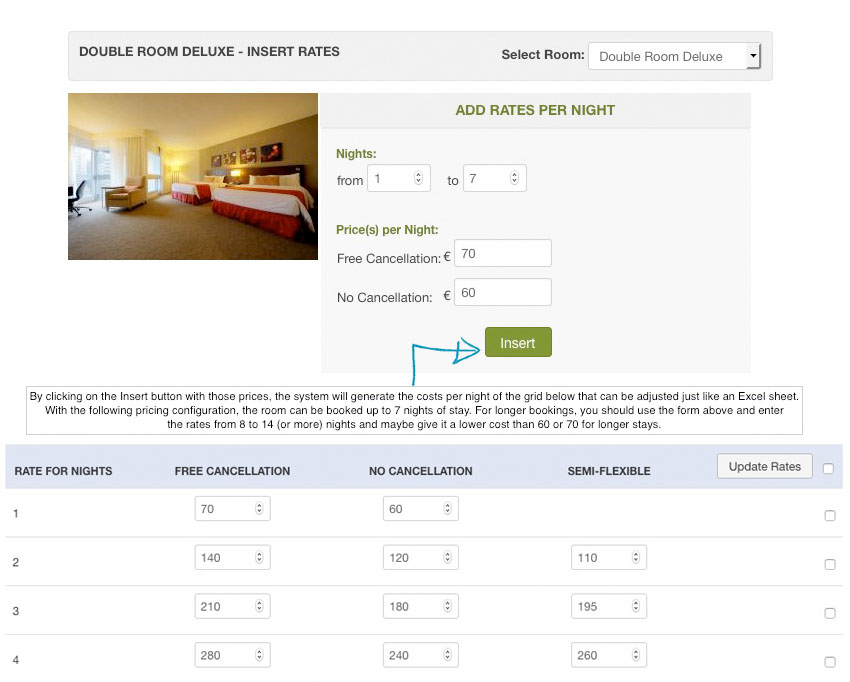
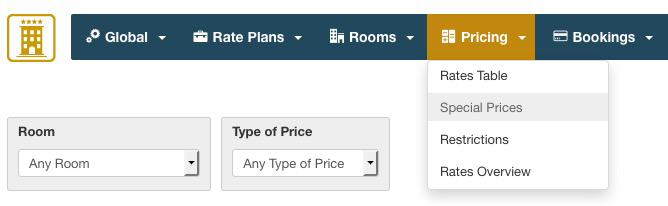
Con i Prezzi Speciali puoi modificare i normali costi per notte per applicare sovrapprezzi o sconti in certi periodi dell'anno, stagioni, weekends, vacanze e ogni altra occasione speciale dove c'è necessità di modificare i prezzi. I Prezzi speciali modificheranno i costi per notte definiti nella pagina della Tabella Prezzi.
Per creare un Prezzo Speciale è necessario:
- specificare le date in cui deve essere applicato o selezionare i giorni della settimana nei quali deve avere effetto
- scegliere se deve essere applicato un sovrapprezzo o uno sconto ai prezzi per notte
- dargli un nome
- inserire la percentuale o l'importo che sarò aggiunto o tolto dal costo base per notte
- selezionare le camere che saranno interessate dalla modifica del prezzo
- selezionare il tipo di prezzo che sarà modificato
Puoi scegliere di applicare un Prezzo Speciale per tutti gli anni o solamente in quello selezionato. A volte è utile avere Prezzi Speciali non legati a un anno specifico perchè almeno l'anno dopo potrai applicarlo senza dover creare un nuovo Prezzo Speciale.
Gli screenshot qui sotto mostrano la pagina di creazione di un Prezzo Speciale che applica un sovrapprezzo nell'alta stagione. I prezzi sono aumentati del 50% fino a 6 notti di permanenza mentre da 7 notti in su il sovrapprezzo è del 40%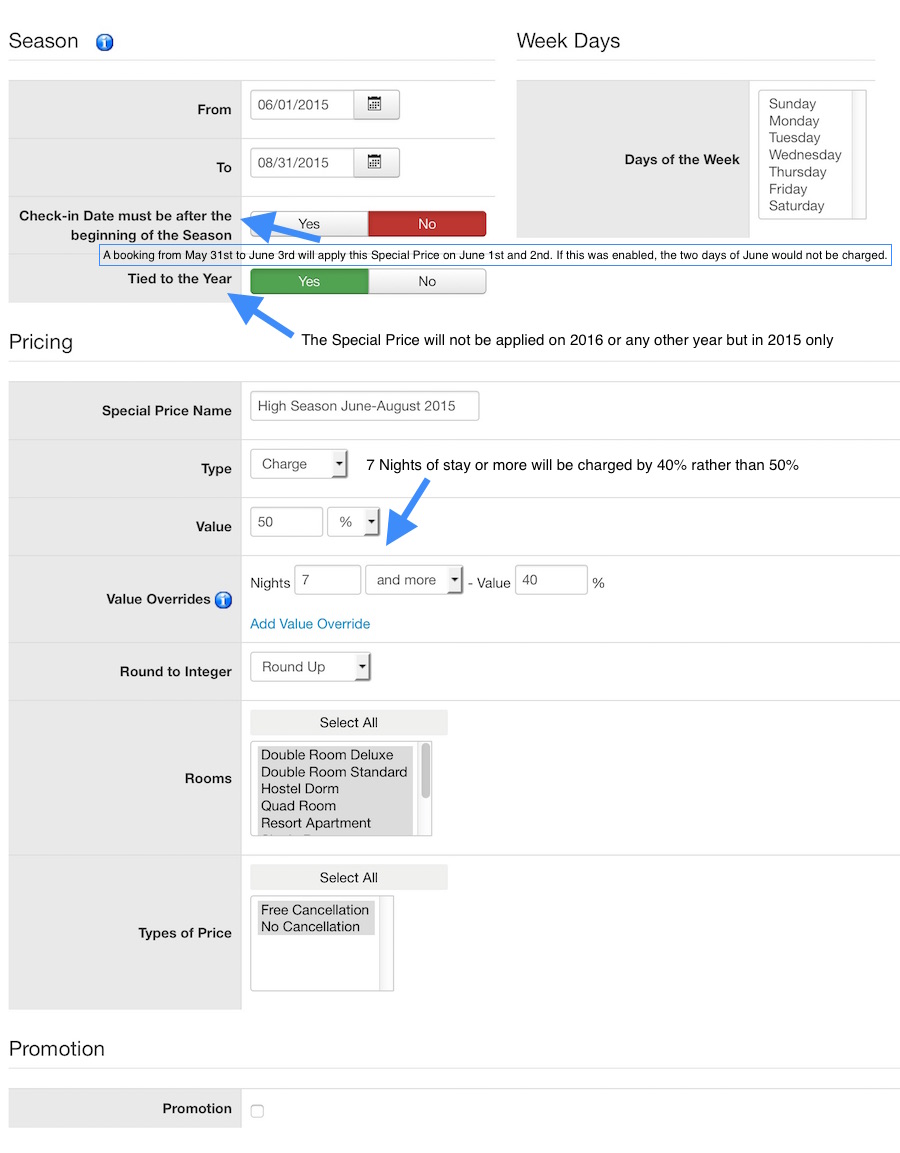
I Prezzi Speciali etichettati come Promozione saranno mostrati nel front-end, nella view di tipo VikBooking - Promozioni. Questa funzione è utile per creare offerte speciali in alcune date o periodi dell'anno, magari forzando un numero minimo di notti di permanenza per beneficiare dello sconto.
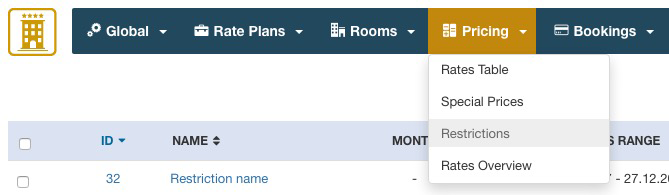
Con le restrizioni è possibile limitare la durata minima del soggiorno per un determinato mese dell'anno o per un intervallo di date e facoltativamente forzare il giorno di arrivo della settimana a uno o due giorni. Ad esempio puoi creare una restrizione per il tuo appartamento in agosto, forzando il giorno di arrivo a venerdì o sabato e la durata minima del soggiorno a 7 notti, 14 notti ecc. Il numero minimo di notti sarà impostato a 1 nel caso in cui sia lasciato vuoto.
Con l'impostazione "Moltiplicare il numero minimo di notti" attivata, il numero minimo di notti verrà moltiplicato ogni volta che viene superato. Ad esempio, se si desidera forzare il giorno di arrivo a sabato e il giorno di partenza deve essere ancora il sabato, è necessario impostare il numero minimo di notti a 7 e se questa impostazione è abilitata, 8, 9, 10, 11, 12 e 13 notti di soggiorno non saranno consentite, ma solo 14, 21, 28 notti ecc. Questo è utile se vuoi dare le tue stanze solo per settimane. Il numero massimo di notti viene calcolato automaticamente dalla tabella delle tariffe di ogni camera, infatti, se una stanza non ha una tariffa per 28 notti, questa stanza non verrà visualizzata nei risultati quindi non sarà disponibile. Nel caso in cui desideri che il calendario imponga il numero massimo di notti per questo mese, imposta un numero di Notti massime.
Nel caso in cui si stia forzando il giorno di arrivo a due giorni della settimana, è possibile anche selezionare le combinazioni consentite per il giorno di arrivo-partenza. Ad esempio se dal 1 luglio al 30 settembre i giorni di arrivo ammessi sono venerdì o lunedì, è possibile consentire le seguenti combinazioni: venerdì-lunedì, lunedì-venerdì, venerdì-venerdì.
Le restrizioni possono essere applicate globalmente a tutte le camere / appartamenti o solo ad alcune di esse.
Questa pagina ti permette di avere una panoramica sulle tariffe, sui prezzi stagionali e sulle restrizioni applicate a determinate stanze. Ha uno strumento che calcola le Tariffe che ti permette di controllare subito il costo che sarà mostrato nel front-end al momento delle prenotazioni.
Lo screenshot qui sotto mostra i dettagli e le funzioni della pagina di Panoramica Tariffe: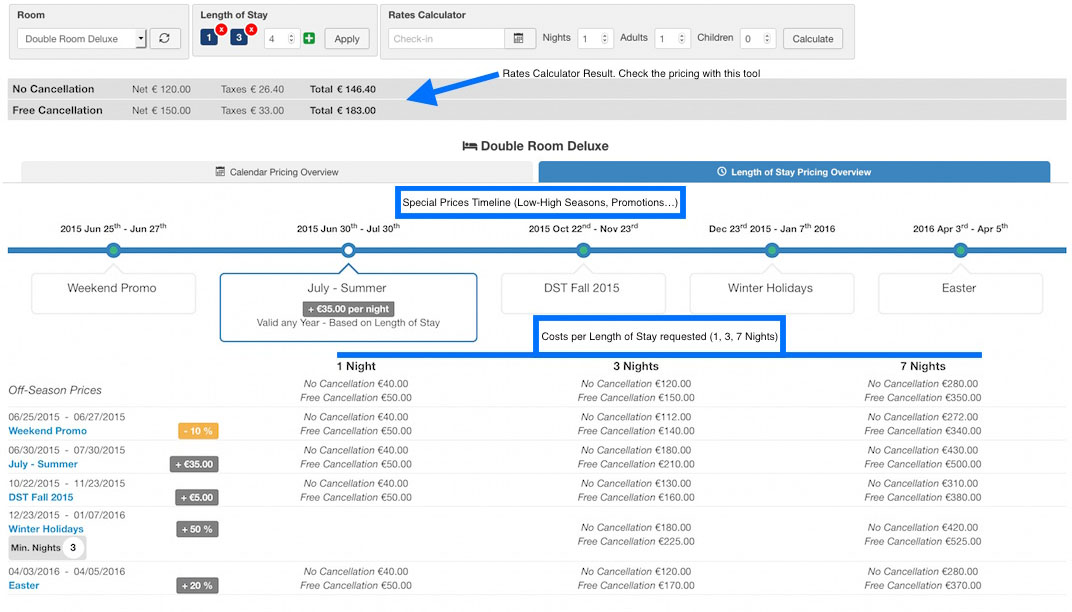
Prezzario Calendario
Dovresti usare la tabella Prezzario Calendario per modificare le tariffe di qualsiasi data dell'anno per le tue stanze. Invece di usare i Prezzi Speciali, puoi semplicemente impostare la tariffa esatta che vuoi applicare a una stanza in un periodo specifico.
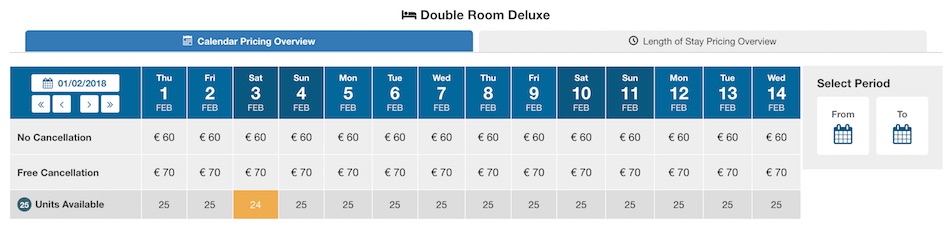
Cliccando sulla prima data che vuoi selezionare, il sistema evidenzierà tutti i giorni attualmente selezionati. Cliccando una seconda volta, si aprirà una finestra pop-up che ti permetterà di impostare la tariffa esatta per tutte le date selezionate. Inoltre, puoi anche usare la funzione "Seleziona Periodo" per selezionare degli intervalli di tempo maggiori.
Coloro che usano il Channel Manager saranno in grado di trasmettere le nuove tariffe a tutti i canali connessi, come Booking.com o Expedia.